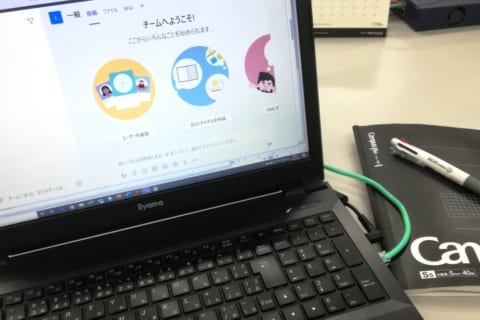最近テレワークやリモートワークを行うためにはどんなパソコンがオススメか、何を揃えたらいいか、といったお問い合わせが増えてきました。 まずはお手元のパソコンやイヤホンですぐに始められるとは思いますが、 実はNEXMAG委員会メンバーは東京と大阪で拠点が別れており、頻繁にリモート会議を行っています。 そこで、自分たちのリモート会議実施経験を元に、実際にテレワーク・リモートワークをより快適に行うためのオススメなパソコン環境をご紹介します。
テレワークにおすすめなパソコン仕様
会議を主催する立場であれば4コア以上がオススメ
会議を主催・進行する立場の方ですと、単に参加者とつなぐだけでなく、資料のプレゼンなどで会議ツール以外にも複数のアプリケーションを立ち上げることが多くなります。
そのため、会議を円滑に進めるためにも会議進行/プレゼンテーションを行う役回りが多い方は4コア以上のCPUで処理能力の心配をなくすことが肝要です。
そのような役回りが少ない方は実作業に応じたスペックのパソコンで大丈夫です。
パソコン工房でテレワークにおすすめのデスクトップパソコンを見る
起動ドライブはSSD化推奨
筆者はリモート会議でファシリテーターとなる機会が多いのですが、会議中に容量の大きな資料を開くなどパソコンに負荷をかけた場合に運悪くPCがフリーズしてしまったり、会議アプリが落ちてしまうことが時折あります。
このようなとき、パソコンの起動ドライブがハードディスクですとパソコンやアプリの起動に時間がかかってしまい、会議メンバーに迷惑をかけていました。起動ドライブをSSDに変更したところ、Windowsやアプリケーションの復旧が素早くでき、会議中断期間を最小限にすることが出来るようになりました。
昨今大容量のSSDも価格が下がってお求めやすくなりましたので、換装をオススメします。
テレワークにおすすめな周辺機器
マルチディスプレイ/解像度の高いモニターで視野を確保
会議アプリやグループチャット、メールで連絡を取り合いながら自分の作業を行う場合、フルHD以下の解像度のモニター1台ですと、アプリの切り替えを頻繁に行うことになり作業性が落ちてしまいます。
フルHDクラスの解像度のモニターを2台用意し、1台は作業用、もう1台は会議アプリやチャットツールなどを表示させる用とすることで各アプリの内容確認が容易になります。また、4K解像度のモニター上にアプリの表示サイズを調整しながら複数表示させることもオススメです。
ご家庭のテレビがパソコン映像の入力が可能であれば、テレビをサブモニター的に使用するのも有効です。
テレワーク・リモートワークでオススメのヘッドセット
自分の音声を相手に伝えるためにマイクは必需品となりますが、狭い場所で使用すると音が反響してハウリングを起こしたり、生活雑音を拾って会議相手に漏れてしまったりするため、ヘッドセットのほうがオススメです。
リモート会議での使用を考えた場合、自分の声だけを拾いやすい単一指向性マイクを搭載した製品がオススメです。また、ノイズキャンセリング機能を有した製品であれば、周囲の雑音がシャットアウトされ、相手に聞こえる声がより明瞭になります。
USB接続の製品ですとWindows標準のドライバーで動作するものが多く、安価なものでもオーディオジャック接続よりも音質もよいものが多いです。ただし、同時に接続しているUSB機器の影響を受けて突然不通になったりして、抜き差しや再起動が必要となることが稀にあります。
Bluetoothや専用レシーバーを用いた無線タイプも最近増えてきています。ケーブル接続がありませんので会議中に急に席を立たなければならなくなった場合などに煩わしさはありません。ただし、突然接続できなくなった場合に原因として想定される箇所(USB周り、無線接続周り、バッテリー残量など)が多くなります。
WEBカメラはシチュエーションに合わせて
リモート会議はカメラなしでも行うことは可能です。ただし、相手の顔(表情)や体の動きが見える状態で会議をしたほうが、コミュニケーションが取りやすいケースもありますので、安価なものでも用意したほうがいいでしょう。ノートパソコンなどでは予めカメラを搭載したものもあります。
WEBカメラを選ぶ際の留意点としては以下が挙げられます。
解像度:高い製品がより自分側の映像を鮮明に映すことが出来ます。
視野角:どれくらいの範囲を映すかの指標ですが、自宅でのリモートワーク・テレワークですと広すぎると自分の生活空間が大きく写ってしまいますのであえて視野角の狭い製品を選択するのも良いと思います。
フォーカス:自動のものですと多少の動きにも追従し、クリアな映像を相手に送れます。
内蔵マイク:ヘッドセットの使用を想定した場合には必須の機能ではありませんが、いざというときのため機能の有無、搭載の場合は設定方法を抑えておくのがよいでしょう。ノートパソコンなどでは予めカメラを搭載したものもあります。
テレワーク、リモートワークはちょっとの準備で円滑に実施することが可能
 テレワーク・リモートワークの環境
テレワーク・リモートワークの環境
「テレワーク」「リモートワーク」という言葉だけを聞くとハードルが高いように見えてしまいますが、実際にはちょっとの準備で円滑に実施することが可能です。
使用するツールによってはほぼ自動で会議に使用するデバイスを認識し、細かい設定をしなくても会議ができるものもありますので、お勤めの会社で実施されるような場合でも身構えずに開始に備えましょう。

パソコン工房ECサイトの自作パーツ等のマーケティング担当。
最近はタブレットとSIMフリースマホとマイコン関連を勉強していてそれを記事にする事が多い。
![NEXMAG[ネクスマグ] パソコン工房](/magazine/assets/images/common/logo.svg)